запыт Папярэдняе прызначэнне сацыяльнага забеспячэння для атрымання дапамогі Інтэрнэт прадугледжвае выкананне шэрагу простых крокаў. І тут мы раскажам, як зрабіць гэта хутка і бяспечна, каб вы маглі атрымаць доступ да розных пераваг.
Сацыяльнае забеспячэнне зрабіла паслугу Электронны штаб даступнай для кіравання праз Інфармацыйныя цэнтры і цэнтры ўвагі па сацыяльным забеспячэнні, таксама вядомы як CAISS. Але з 16 сакавіка адбылося часовае прыпыненне асабістай увагі ў выніку пандэміі, якая спарадзілася covid-19, таму служба Электронны запіс апрацоўваць адтуль.
Нягледзячы на меры, рэалізаваныя ў адпаведнасці з санітарным дэкрэтам, мы збіраемся навучыць вас, як патрабаваць Папярэдняе прызначэнне сацыяльнага забеспячэння для атрымання дапамогі, так што вы можаце правесці працэдуру пасля аднаўлення дзейнасці.
Як падаць заяўку на прызначэнне на сацыяльнае забеспячэнне
Калі вы думалі аб запыце прызначэння на сацыяльнае забеспячэнне і не ведаеце, як гэта зрабіць, будзьце асцярожныя, бо тут вы крок за крокам даведаецеся, што рабіць. Надасце шмат увагі.
Крок 1: Увядзіце вэб-сайт

Хоць для папярэдняй сустрэчы неабавязкова заходзіць на хатні партал афіцыйнага сайта гэтай установы, у гэтым артыкуле мы хочам паказаць вам, як падаць заяўку з нуля.
Такім чынам, першае, што вам трэба зрабіць, гэта зайсці на сайт праз гэта спасылка. Цяпер вам прыйдзецца перайсці ў правую частку экрана і націснуць на кнопку Электронны офіс.
Крок 2: Прызначэнне
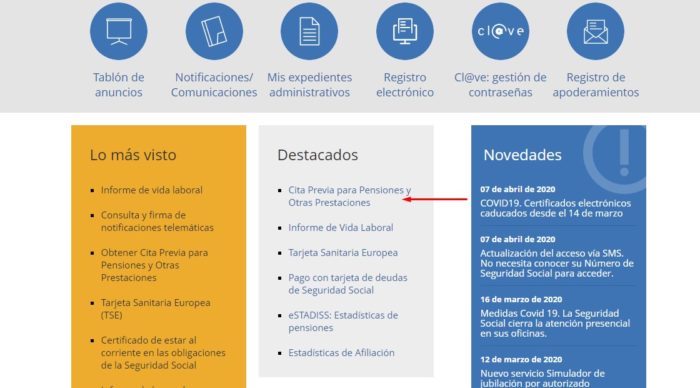
Тады вы пойдзеце да скрынкі Папулярныя і вы павінны націснуць на спасылку Папярэдняе прызначэнне на пенсію і іншыя льготы, які прывядзе вас да наступнага кроку.
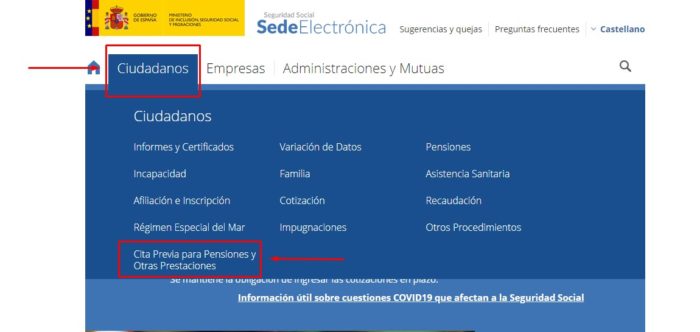
Вы таксама можаце атрымаць доступ да гэтай опцыі грамадзяне, размешчаны ў верхняй частцы экрана. Вы знойдзеце кнопку з тым жа імем, што і Папярэдняе прызначэнне на пенсію і іншыя льготы.
Крок 3: Атрымаць прызначэнне
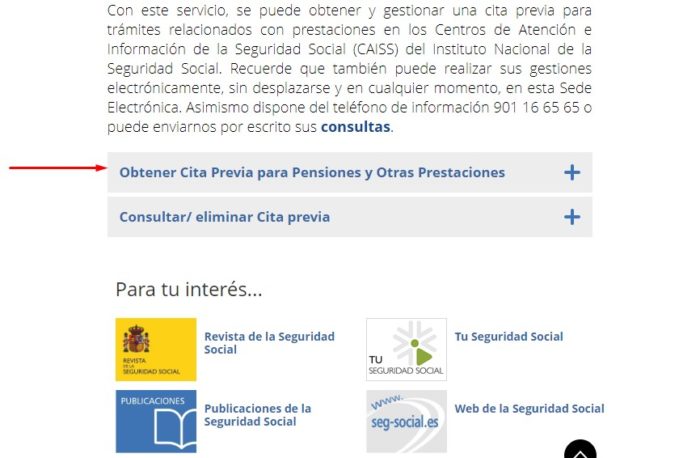
Вы пяройдзеце непасрэдна да варыянту, які кажа Атрымаць прызначэнне на пенсію і іншыя льготы, дзе вы націснеце на знак +. Усе параметры будуць адлюстраваны.
Крок 4: Доступ да формы
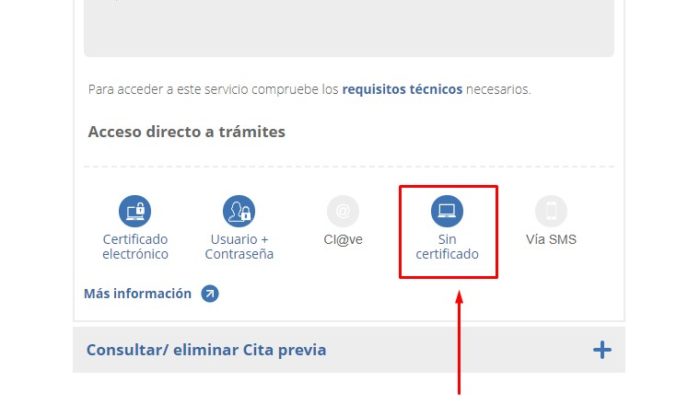
Ёсць некалькі варыянтаў доступу, і адзін з іх - праз кнопку Лічбавы сертыфікат, якія павінны быць належным чынам сертыфікаваны сацыяльным страхаваннем.
Іншы спосаб увайсці - выкарыстанне альтэрнатывы Імя карыстальніка + пароль, пры ўмове, што вы раней атрымалі імя карыстальніка і пароль альбо пароль.
Але для мэт гэтага артыкула мы будзем выкарыстоўваць опцыю Няма сертыфіката, у выпадку, калі на самой справе ў вас яго няма. Гэта найбольш распаўсюджаны з трох і самы просты для прызначэння.
Крок 5: Запоўніце форму
Далей вы запоўніце форму з дадзенымі, неабходнымі сістэме, як імя і прозвішча заяўніка. Уключае дакумент, які сведчыць асобу (NIF, калі гэта грамадзянін Іспаніі, альбо NIE, калі той, хто праводзіць працэдуру, з'яўляецца замежнікам).
Нумар тэлефона неабавязковы, як і электронны ліст. Размяшчэнне нумара тэлефона важна, бо там будуць паступаць тэкставыя паведамленні ў выпадку змены сустрэчы.
Варыянт Пошук прызначэння дазваляе сістэме шукаць і шукаць сустрэчу. Ён можа знаходзіцца ў цэнтры, бліжэйшым да паштовага індэкса карыстальніка, у любой правінцыі, дзе ён пражывае альбо дзе пажадае. Правядзіце працэдуру ў Мадрыдзе альбо ў любым іншым горадзе Іспаніі.
Заўсёды лепш выбіраць офіс, які знаходзіцца бліжэй за ўсё да месца пражывання, для зручнасці карыстання. Нарэшце, вам прыйдзецца адказаць на пытанне бяспекі і націснуць на кнопку пасля.
Крок 6: Выберыце катэгорыю
Тады вы будзеце мець на экране катэгорыі, якія вы будзеце паказваць, каб выбраць тую, якая паказвае Ільготы пенсіянеру. Затым вы выберыце катэгорыю, якая вас цікавіць, каб прызначыць сустрэчу. Унізе націсніце кнопку Выберыце і працягвайце.
Крок 7: Выберыце месца і расклад
Наступнае, што трэба зрабіць, гэта выбраць месца, бліжэйшае да паштовага індэкса, і час, неабходны для стварэння сустрэчы. Пасля завяршэння гэтага кроку неабходна націснуць кнопку Выбіраць.
Крок 8: Праверка прызначэння
Наступны крок - пацверджанне прызначэння. Сістэма дае код, але таксама паказвае месца, дату і час, абраныя для сустрэчы. Вы можаце загрузіць гэтую інфармацыю ў PDF, націснуўшы на адпаведную опцыю. Вы таксама атрымаеце ліст з указаннем інфармацыі, якой вы толькі што кіравалі.
Рэкамендацыі пры стварэнні папярэдняй сустрэчы
Звярніце ўважліва на гэтыя парады, каб зрабіць ваш запыт на сустрэчу яшчэ прасцей.
- Не забудзьцеся запоўніць палі, адзначаныя *, бо яны абавязковыя. Вы не зможаце прасунуцца наперад, калі не запоўніце іх
- У сістэме ёсць "Кіраўніцтва па атрыманні, кансультацыі альбо выдаленні папярэдняга прызначэння з лічбавым сертыфікатам" альбо "Кіраўніцтва па атрыманні, кансультацыі альбо выдаленні папярэдняга прызначэння без лічбавага сертыфіката", каб зрабіць запыты на выпадак, калі вы не можаце зрабіць запыт проста
- Каб прызначыць сустрэчу, вы павінны дакладна зразумець прычыну, па якой зроблены запыт. Аналагічна сістэма паказвае, якія з іх даступныя